Verwalten von Containerimages auf Windows Admin Center
In diesem Thema wird beschrieben, wie Containerimages auf Windows Admin Center verwaltet werden. Containerimages werden verwendet, um neue Container auf Windows-Computern oder anderen Clouddiensten wie Azure Kubernetes Service zu erstellen. Weitere Informationen zu Windows-Images finden Sie in der Übersicht über Containerimages.
Abrufen von Containerimages
Nach der Bereitstellung eines Containerhosts besteht der nächste Schritt darin, Containerimages zu pullen (oder herunterzuladen), damit neue Container aus den Images erstellt werden können. Sie können Windows Admin Center verwenden, um neue Containerimages zu pullen, indem Sie die Containererweiterung auf Ihrem Zielcontainerhost auswählen. Wählen Sie dann die Registerkarte Images in der Containererweiterung unter Containerhost aus, und wählen Sie die Option Pull aus.
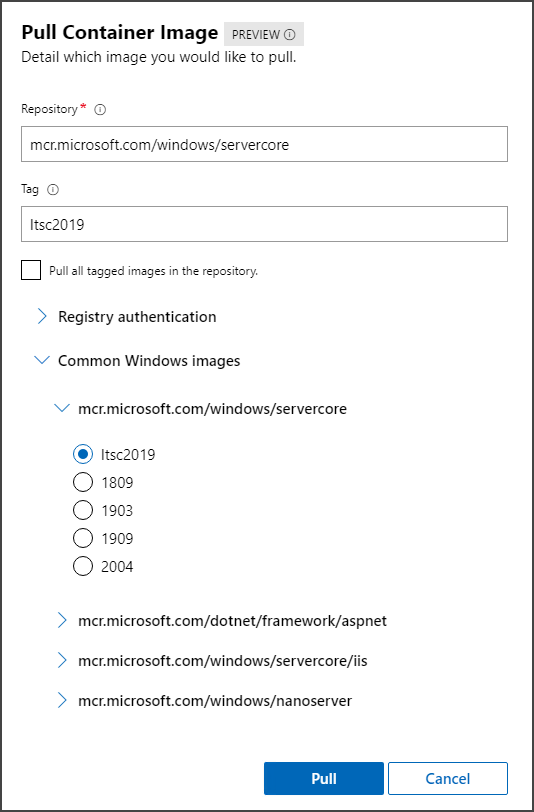
Geben Sie in den Einstellungen für Pull Container Image die Bild-URL und das Tag für das Bild an, das Sie pullen möchten. Sie können auch die Option auswählen, um alle markierten Images in diesem Repository zu pullen.
Wenn sich das Image, das Sie abrufen möchten, in einem privaten Repository befindet, geben Sie den Benutzernamen und das Kennwort an, um sich für dieses Repository zu authentifizieren. Wenn Ihr Repository auf Azure Container Registry gehostet wird, verwenden Sie die native Azure-Authentifizierung auf Windows Admin Center, um auf das Image zuzugreifen. Dazu muss die Windows Admin Center-Instanz mit Azure verbunden und mit Ihrem Azure-Konto authentifiziert werden. Weitere Informationen zum Verbinden einer Windows Admin Center-Instanz mit Azure finden Sie unter Konfigurieren der Azure-Integration.
Für den Fall, dass Sie unsicher sind, welches Image Sie herunterladen sollten, wird im Windows Admin Center eine Liste häufig gewählter Images von Microsoft vorgeschlagen. Wählen Sie die Dropdownliste Allgemeine Windows-Images aus, um eine Liste der Basisimages anzuzeigen, die häufig abgerufen werden. Wählen Sie das Bild aus, das Sie abrufen möchten, und Windows Admin Center füllt das Repository und die Tagfelder aus.
Pushen von Containerimages
Nachdem Sie Ihr Containerimage erstellt haben, empfiehlt es sich, dieses Image per Push in ein zentralisiertes Repository zu übertragen, damit andere Containerhosts oder Clouddienste das Image abrufen können.
Wählen Sie auf der Registerkarte Images in der Container-Erweiterung von Windows Admin Center das Bild aus, das Sie per Push verschieben möchten, und klicken Sie auf Push.
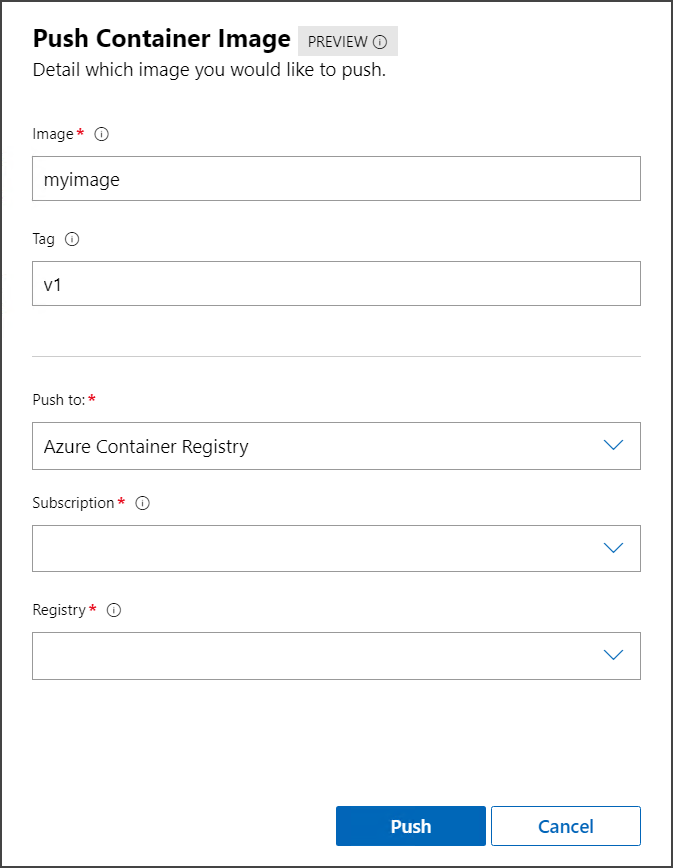
In den Einstellungen für Pushcontainerimage können Sie den Imagenamen und das Tag vor dem Pushen (Hochladen) ändern. Sie können auch auswählen, ob sie an ein generisches Repository oder ein Repository auf Azure Container Registry gepusht werden soll. Für ein generisches Repository müssen Sie einen Benutzernamen und ein Kennwort angeben. Für Azure Container Registry können Sie die integrierte Authentifizierung auf Windows Admin Center verwenden. Für Azure können Sie auch auswählen, an welches Abonnement und welche Registrierung Sie das Image per Push senden möchten.